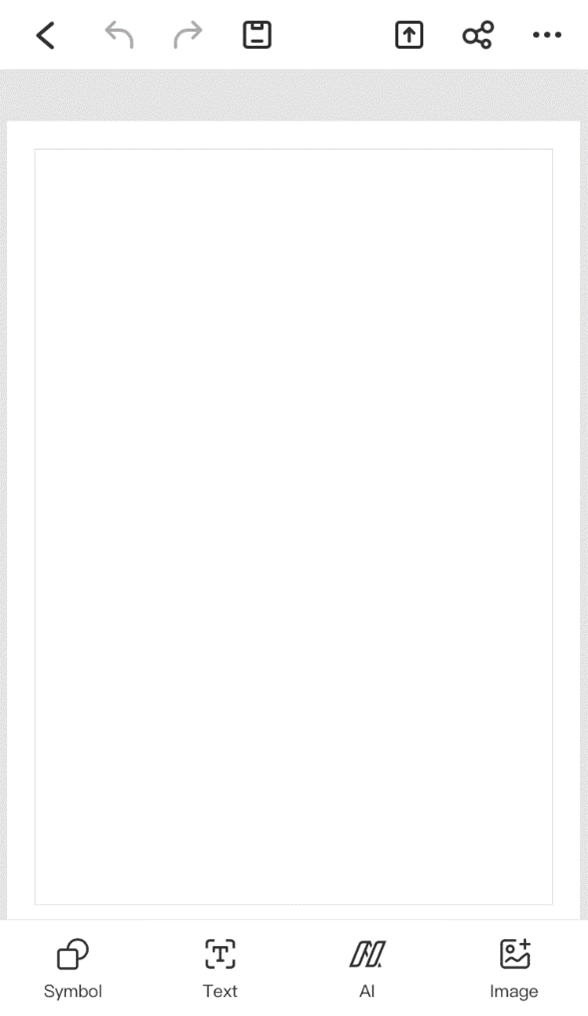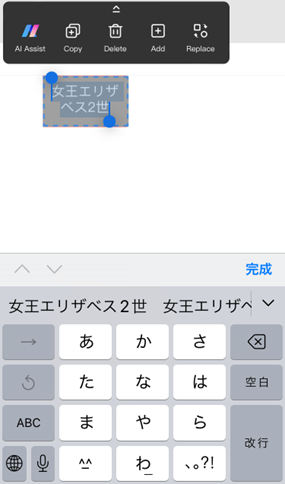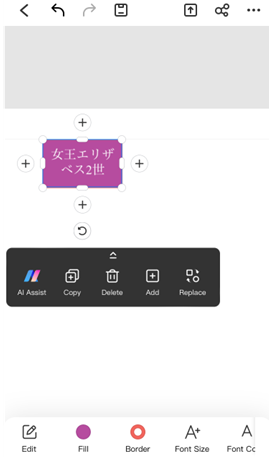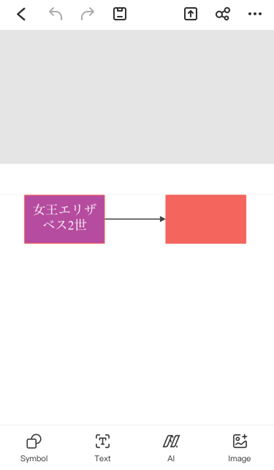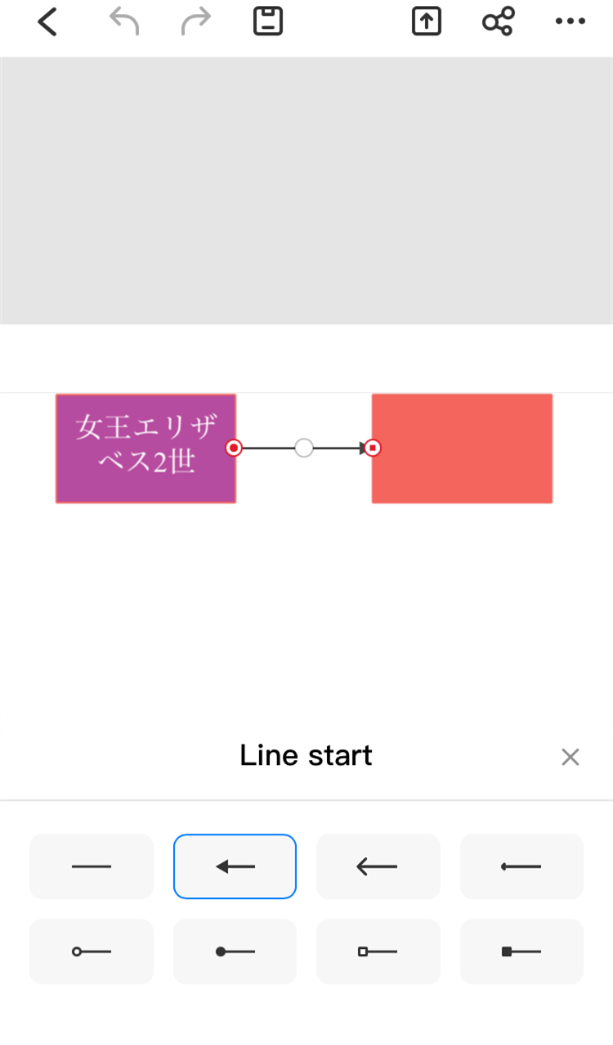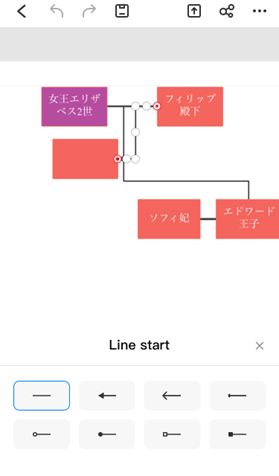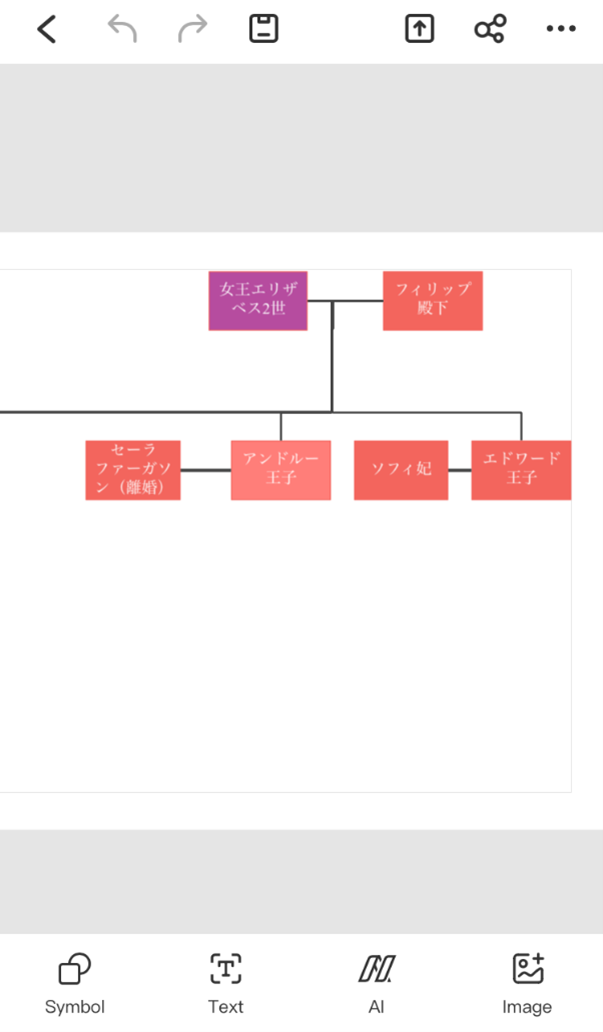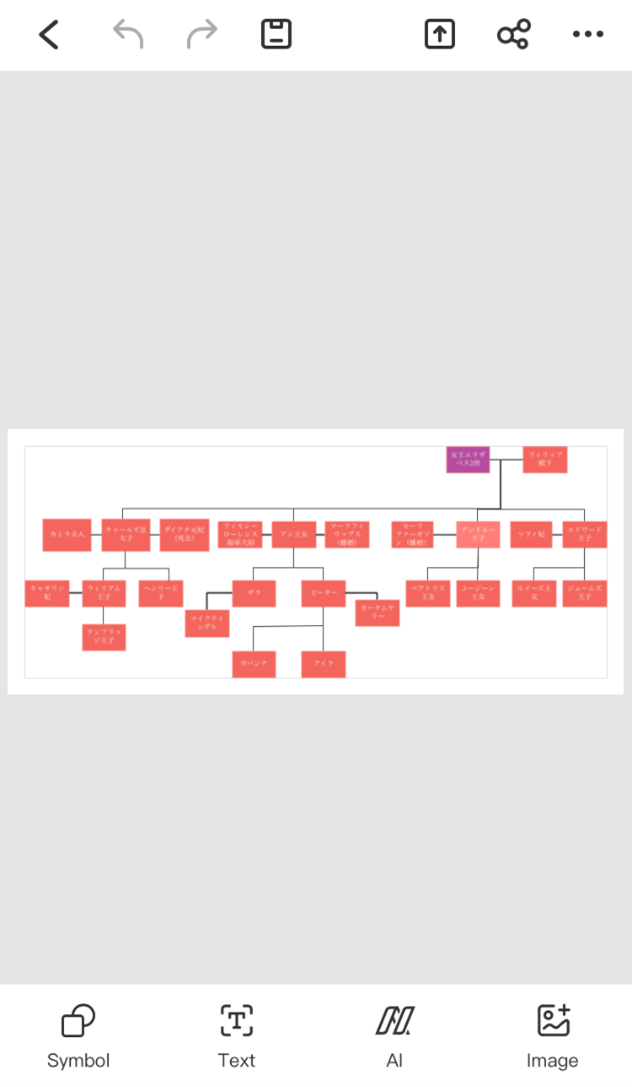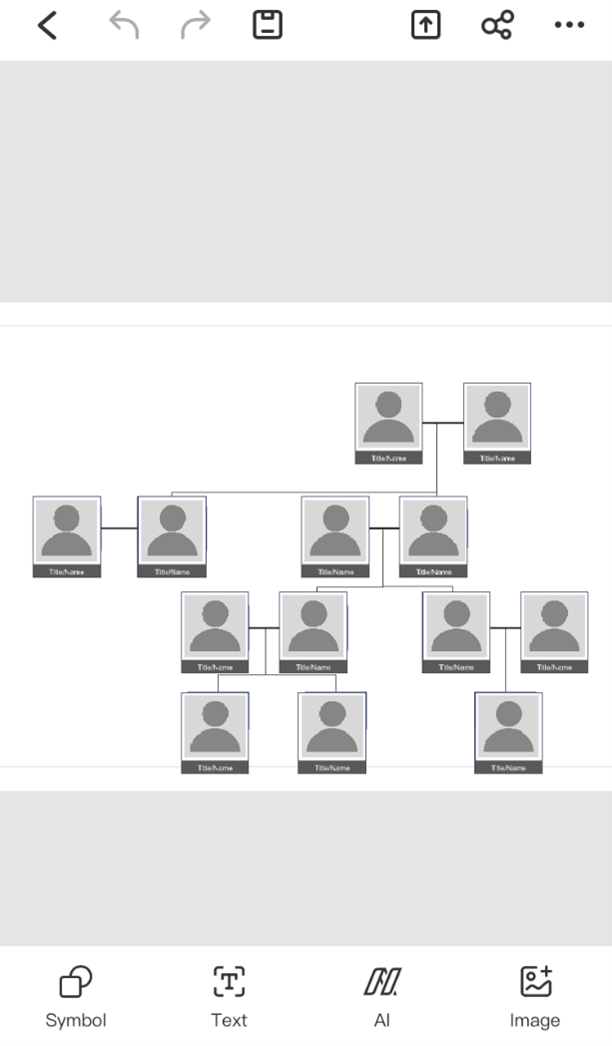家系図は単に自分の家族の歴史を記録するだけでなく、歴史上の人物の系譜や物語の分析、架空の物語の設定作りなどさまざまな目的で活用されています。
本記事では、家系図アプリを選ぶポイントと手軽にスマートフォンで家系図を作れるおすすめアプリ5つについて紹介します。
1.家系図アプリを選ぶポイント
スマートフォンで家系図を作成する際は、以下のポイントに注目して選ぶとよいでしょう。
|
1. 使いやすさ |
タッチ操作に最適化した直感的なインターフェースか |
|
2. カスタマイズ性 |
デザインや情報項目の調整が可能か、写真やメモが追加可能か |
|
3. データ管理 |
クラウド保存や共有機能が可能か |
|
4. オフライン機能 |
インターネット接続なしでの基本編集が可能か |
|
5. マルチプラットフォーム |
スマートフォン、タブレット、PCなど複数デバイスでの利用が可能か |
|
6. エクスポート機能 |
PDFや画像形式でのエクスポートが可能か |
|
7. コスト |
無料版の機能の範囲、有料の場合はコストパフォーマンスが高いか |
2.おススメの家系図アプリ5選
次に、スマートフォンで家系図を作成できるアプリを5つ紹介します。
2.1 すいすい家系図
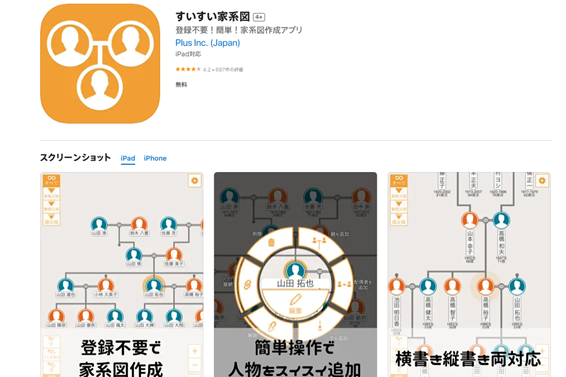
(引用:App store)
「すいすい家系図」は会員登録不要、無料で利用できる家系図アプリです。シンプルな操作が大きな特徴で、タップで配偶者や子が簡単に追加できます。
和暦と西暦、縦書き横書き両方に対応しており、歴史の長い家系図の作成にも便利です。アプリからの印刷やPDFファイルでの出力、クラウドへの保存はできませんがスマートフォン同士ならデータのやり取りが可能です。
|
特徴 |
シンプルでわかりやすい操作、縦書き横書き&和暦西暦対応 |
|
公式サイト |
App Store / Google Play で「すいすい家系図」を検索 |
|
無料機能 |
全機能無料 |
|
料金プラン |
無料 |
|
家系図作成以外の機能 |
なし |
|
対応OS |
iOS12.0以降・iPadOS12.0以降・ Android |
|
おススメの人 |
シンプルな家系図を作りたい人 |
2.2 EdrawMax
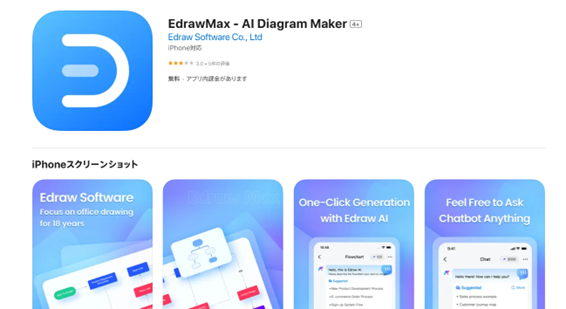
「EdrawMax」は世界中で利用されているドローイングソフトのアプリ版です。家系図以外にもフローチャートやマインドマップなど、さまざまな図表を作成できます。クラウド保存のほかにも各種画像ファイルやPDFファイルの出力も可能で、リンクでの共有機能もあるため作成した家系図を活用したい人におすすめです。
基本機能やテンプレート、各種素材は無料で利用できますが、より高度な機能を使用するには有料版が必要です。
|
特徴 |
エクスポート機能や共有機能が充実、クラウド保存が可能 |
|
公式サイト |
https://www.edrawsoft.com/jp/edraw-max/ |
|
無料機能 |
基本作図機能と基本テンプレート |
|
料金プラン |
無料プラン、1年間プラン、買い切り版 |
|
家系図作成以外の機能 |
フローチャート、マインドマップなど280種類以上の作図機能、AI機能 |
|
対応OS |
iOS11以降、MacOS11.0以降、Android、Windows |
|
おススメの人 |
家系図以外の図表も作成したい人、作成した家系図をほかでも活用したい人、家系図をパソコンでも編集したい人 |
2.3 家系図by名字由来net
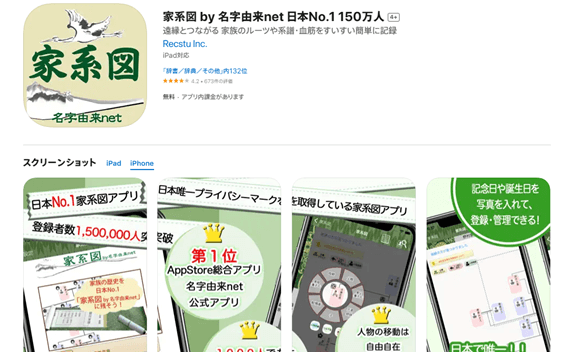
(引用:App store)
「家系図by名字由来net」は日本最大級の家系図アプリです。作成した家系図には誕生日や旧姓、家紋まで登録できるため、充実した家系図が作成可能です。
名字由来netの大きな特徴は「遠縁検索機能」と「遠縁お知らせ機能」です。登録した情報を組み合わせて先祖や遠縁を検索できたり、公開ユーザー同士の情報からユーザー同士の先祖や遠縁がつながったりできます。
|
特徴 |
遠縁検索機能 |
|
公式サイト |
|
|
無料機能 |
50名まで登録可能 |
|
料金プラン |
基本無料 プレミアム会員:月額298円、年額2,980円(無制限登録、複数系図作成) |
|
家系図作成以外の機能 |
遠縁検索機能、遠縁お知らせ機能、家族年表 |
|
対応OS |
iOS13.0以降、iPadOS 13.0以降、 Android |
|
おススメの人 |
複雑な家系図を作りたい人、自分の遠縁を探したい人 |
2.4 FamilySearch ツリー
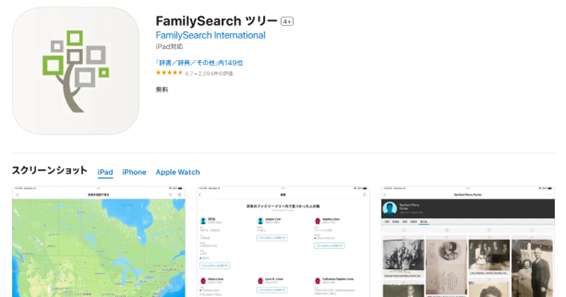
(引用:App store)
「FamilySearch ツリー」は国際的非営利団体が提供する家系図アプリです。全機能が無料で利用でき、写真や音声の保存も可能な点が大きな特徴です。世界中のユーザーと家系情報を共有し、協力して家系図を作成できます。
|
特徴 |
世界中の家系情報を共有 |
|
公式サイト |
|
|
無料機能 |
全機能無料 |
|
料金プラン |
無料 |
|
家系図作成以外の機能 |
写真や音声の保存 |
|
対応OS |
iOS16.0以降、iPadOS 16.0以降、 MacOS13.0以降、Android |
|
おススメの人 |
世界中の家系情報を共有したい人、音声も残しておきたい人 |
2.5 Ancestry
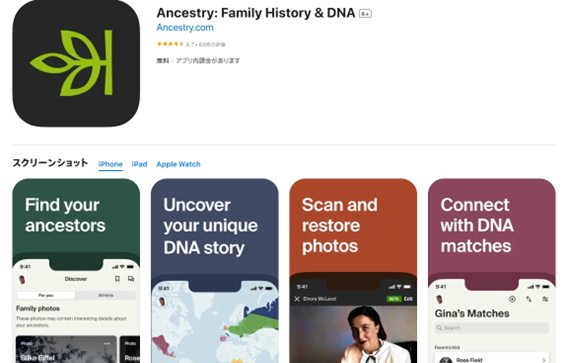
(引用:App store)
Ancestryは世界最大級の家系図・系譜サービス会社で、DNAテストとの連携が可能な点が大きな特徴です。アメリカにまつわる家系の詳細な家系図を作成したい人におすすめです。
|
特徴 |
世界最大級の系譜サービス |
|
公式サイト |
|
|
無料機能 |
基本機能のみ |
|
料金プラン |
月額19.99ドル~、半年払い月額16.50ドル~ |
|
家系図作成以外の機能 |
DNAテスト連携、歴史的記録検索 |
|
対応OS |
iOS16.0以降、iPadOS16.0以降、Android |
|
おススメの人 |
ルーツがアメリカにある人、DNA調査をしたい人 |
3.スマホを使って家系図を書く方法
最後に、スマートフォンを使って家系図を描く手順について解説します。
3.1 データの収集
家系を調べる一つ目の方法が、アプリやサイトの利用です。先ほど紹介した「名字由来net」では、自分の名字のルーツが手軽にわかります。また、「Ancestry」の運営会社Ancestry.comが提供するサービスのひとつ、「AncestryDNA」ではDNA検査を活用して先祖を探索できます。
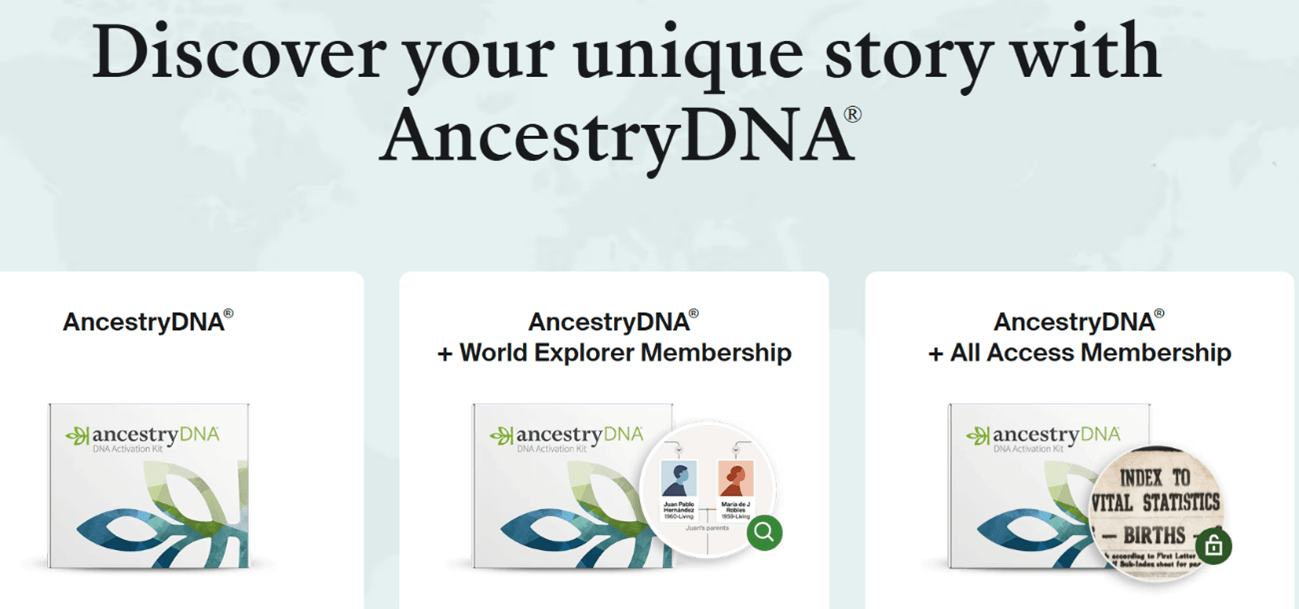
(引用:AncestryDNA)
アプリやサイト以外にも、以下のような方法を利用して無料~低コストで自分の祖先を探す方法があります。
- 家族や親戚にインタビュー
- 戸籍謄本の取得
- 図書館や公文書館の利用(古い家系の場合)
- 専門の家系図業者に依頼する(数万円~十数万円が相場)
3.2 家系図を書く
ここでは、調べた家系を基にEdrawMaxスマホ版で家系図を描く方法を紹介します。
|
1.アプリを開き、新規ファイルを作成
|
2.描画画面左下の「Symbol」から四角をクリックし挿入
|
|
3.挿入された図形をタップし、テキストを入力
|
4.図形を追加したい方向の+をタップ
|
|
5.自動でコネクタが追加される
|
6.コネクタをタップし線種を変更
|
|
7. 図形を動かすとコネクタも自動で変化するので、ドラッグで位置を調整
|
8. 同様に他の図形も追加する
|
|
9.完成
|
10.「Symbol」の「Famly Tree」カテゴリを追加すると家系図に適した図形も挿入
|
3.3 保存または共有
家系図を作成したら、使用目的に合わせて保存、または共有しましょう。
マルチプラットフォームのアプリなら、クラウド保存を利用すればスマートフォンで作業した家系図をパソコンで編集できます。スマートフォン、オンライン版、ダウンロード版があるEdrawMaxは、「スマートフォンでベースを作り、パソコンで細かい編集作業」といった使い方も可能です。
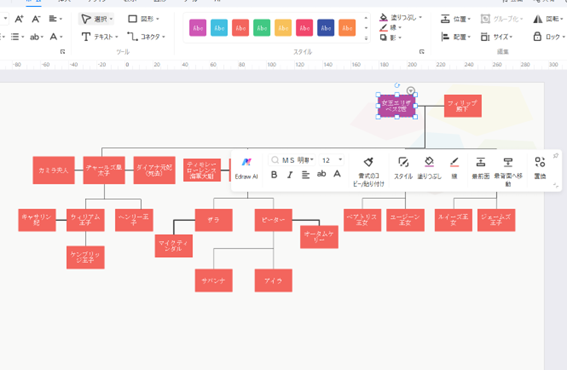
家系図作成の目的がブログやSNSへの公開や、他の資料での使用のときは共有機能が便利です。共有方法にはメールでの招待やリンクの共有があります。EdrawMaxの共有機能を使うと、リンクを生成してSNSやメッセージアプリ、メールを通じて簡単に共有可能です。
まとめ
家系図の作成ツールには、手軽な家系図作成から本格的な調査も可能なものまでさまざまな特徴があります。使いやすさや機能の豊富さ、デバイス互換性、共有機能などを考えた上で作成目的に合わせて選ぶとよいでしょう。
また、家系図を作るだけでなく他の図表も作成できる多機能なツールを選ぶとさまざまな用途に活用できて便利です。世界中で2,500万人以上に利用されている「EdrawMax」は280種類以上の作図が可能な上に、パソコンでも利用できるためデバイスを問わずに作業ができます。また、豊富なシンボルや画像素材を使って、家系図を自由にカスタマイズできる点も大きな魅力です。
EdrawMaxをダウンロードして、その多機能性と使いやすさを体験してみてください。